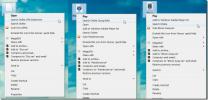افتح مربع أمر التشغيل من قائمة ابدأ في Windows 10
في Windows 10 ، أول شيء ستلاحظه بمجرد الانتهاء من الإعجاب بقائمة ابدأ الجديدة هو الغياب من حقل البحث الذي كان جزءًا من قائمة ابدأ في Windows 7 وجزء من شاشة البدء في Windows 8. لقد ذهب الآن وبدلاً من ذلك لديك شريط البحث. شريط البحث ليس متوسط بحثك المحلي ؛ إنه أيضًا مكان تواجد Cortana ويبحث أيضًا في Bing عن أي شيء قد تكتبه فيه (ما زلنا نبحث عن طرق لجعله يستخدم Google بدلاً من ذلك). إذا كنت تعتاد على شريط البحث ولا تزعجك السرعة التي يولد بها النتائج ، فيمكنك استخدامه لفتح مربع الأمر تشغيل ، ولكن إذا كنت تفضل الطريقة التقليدية لفتح مربع التشغيل ، أي من قائمة ابدأ ، فإليك كيفية القيام بذلك.
افتح قائمة ابدأ وانقر على جميع التطبيقات في الأسفل لتوسيع قائمة التطبيقات. تحتوي قائمة Start (ابدأ) الجديدة على تطبيقات مرتبة أبجديًا (وهو أمر رائع ويجب فعله في كل مكان). مرر لأسفل إلى القسم W وابحث عن مجلد باسم "نظام Windows". قم بتوسيعه وسيكشف عن بعض برامج Windows المألوفة جدًا مثل موجه الأوامر ، و Control Pnael ، و File Explorer. هذا هو المكان الذي يمكنك فيه العثور على الأمر Run. انقر لفتحه.

من الواضح أن هذه طريقة غير ملائمة للغاية لفتح مربع أمر التشغيل ، خاصة إذا كنت تستخدمها كثيرًا ولكن منذ قائمة ابدأ الجديدة يتميز بمساحة كبيرة والعديد من الأحجام المختلفة للبلاط المباشر ، مما يجعله مكانًا رائعًا لتثبيت مربع الأمر Run لسهولة و وصول أسرع.

يمكنك تثبيته من مجلد نظام Windows حيث يتم إدراجه عن طريق النقر بزر الماوس الأيمن على تشغيل وتحديد "تثبيت في البداية".
بحث
المشاركات الاخيرة
البحث عبر الإنترنت عن الأفلام والموسيقى والملفات غير المعروفة عبر النقر بزر الماوس الأيمن على Windows
عندما نواجه نوع ملف غير معروف ، غالبًا ما يُطلب منك جمع المزيد من ا...
يسرد جميع برامج تشغيل الأجهزة المثبتة حاليًا على جهاز الكمبيوتر الخاص بك
عند التعامل مع تثبيت Windows جديد ، من الشائع جدًا أن تواجه صداع ال...
احصل على معلومات تفصيلية حول نقاط الوصول والأجهزة المتصلة
إذا سبق لك الوصول إلى صفحة إعدادات جهاز توجيه Wi-Fi ، فربما تكون قد...